يجعل Windows من السهل جدًا تثبيت عدة لغات لكل من العرض والإدخال. عندما تقوم بتثبيت حزمة لغة جديدة في Windows ، فإن النظام يحاول أيضًا تثبيت تخطيط لوحة مفاتيح قابل للتطبيق عند توفره. إذا كنت مثلي وكثيراً ما تنقل بين اللغات المختلفة لإدخال لوحة المفاتيح ، فإن تمكين مؤشر الإدخال أو شريط اللغة سيساعدك على التبديل بين اللغات بنقرة واحدة فقط. دعنا نوضح لك كيفية إظهار أو إخفاء شريط اللغة ومؤشر الإدخال على نظام التشغيل Windows 10.
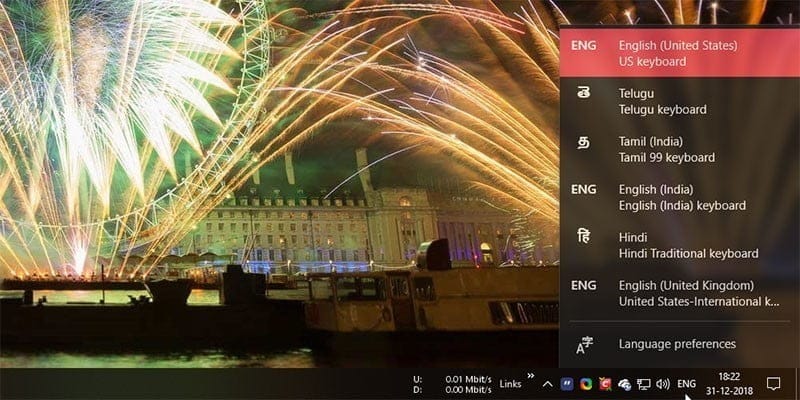
إظهار أو إخفاء مؤشر الإدخال على نظام التشغيل Windows 10
يوضع مؤشر الإدخال بشكل عام في شريط المهام. على هذا النحو ، نحتاج إلى تغيير إعدادات رمز نظام شريط المهام لإظهار أو إخفاء مؤشر الإدخال.
1. للقيام بذلك ، افتح تطبيق الإعدادات. انتقل إلى “تخصيص -> شريط المهام.”
2. في اللوحة اليمنى ، انتقل إلى قسم “منطقة الإعلام” ، وانقر على “تشغيل أو إيقاف تشغيل رموز النظام”.
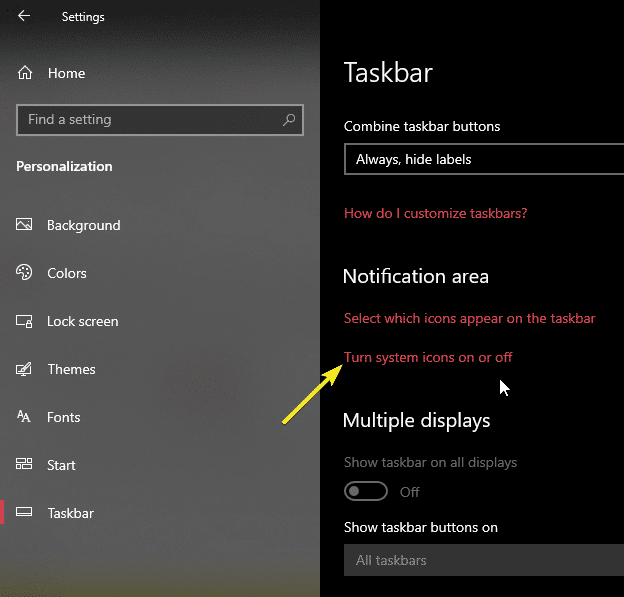
3. ابحث عن خيار “مؤشر الإدخال” وقم بتبديل الزر الموجود بجواره إلى وضع “التشغيل”.
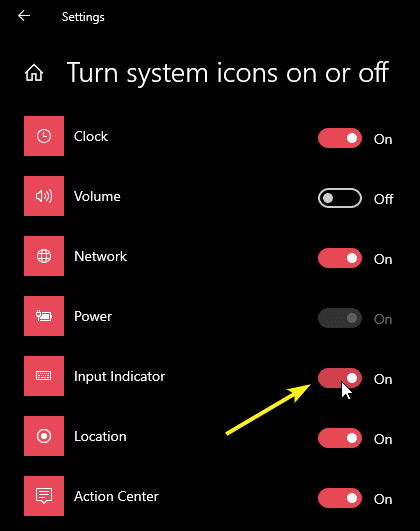
4. سيعرض هذا الإجراء على الفور مؤشر الإدخال في شريط المهام. للتبديل بين اللغات ، ما عليك سوى النقر على مؤشر الإدخال وتحديد اللغة من القائمة المنبثقة. سيقوم Windows على الفور بتبديل لغة الإدخال إلى اللغة التي اخترتها.
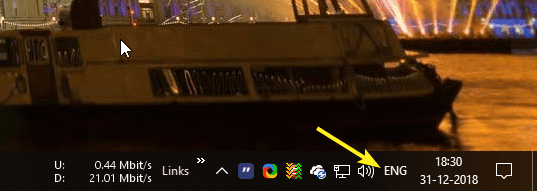
إذا كنت ترغب في تعطيل مؤشر الإدخال ، قم ببساطة بالتبديل إلى الزر “إيقاف” ، وانت تقوم بذلك.
إظهار أو إخفاء شريط اللغة على نظام التشغيل Windows 10
شريط اللغة مشابه جدًا لمؤشر الإدخال. ومع ذلك ، بخلاف “مؤشر الإدخال” الذي يظهر بين رموز النظام ، يظهر “شريط اللغة” مباشرة قبل رموز النظام في شريط المهام. يكون هذا مفيدًا إذا كنت تريد فصل رمز شريط اللغة عن أيقونات النظام الأخرى في شريط المهام. إحدى مزايا استخدام شريط اللغة عبر مؤشر الإدخال هو أنه يمكنك إلغاء إرساءه من شريط المهام ووضعه في أي مكان تريده على سطح المكتب.
1. على عكس مؤشر الإدخال ، يتم دفن شريط اللغة في عمق تطبيق الإعدادات ويمكن أن يكون من الصعب العثور عليه إلا إذا كنت تعرف أين تنظر بالضبط. للبدء ، ابحث عن الإعدادات في قائمة “ابدأ” وافتح تطبيق إعدادات الكمبيوتر الشخصي.
2. بمجرد فتح تطبيق الإعدادات ، انتقل إلى صفحة “الأجهزة” وحدد “الكتابة” على اللوحة اليسرى.
3. قم بالتمرير إلى الأسفل ، وانقر فوق ارتباط “إعدادات لوحة المفاتيح المتقدمة”.
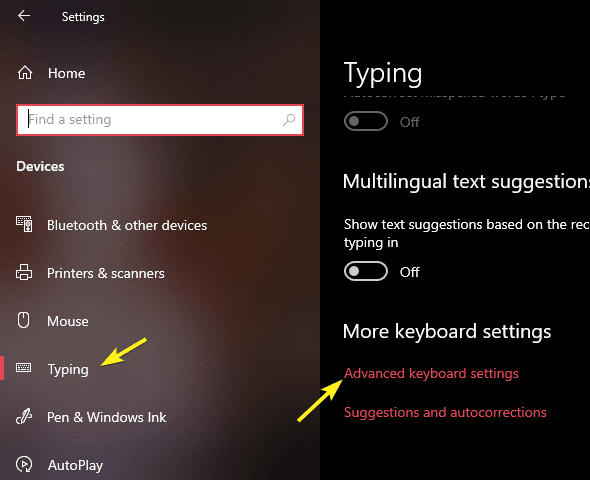
4. في صفحة “الإعدادات المتقدمة” ، حدد مربع الاختيار “استخدم شريط لغة سطح المكتب عندما يكون متاحًا.”
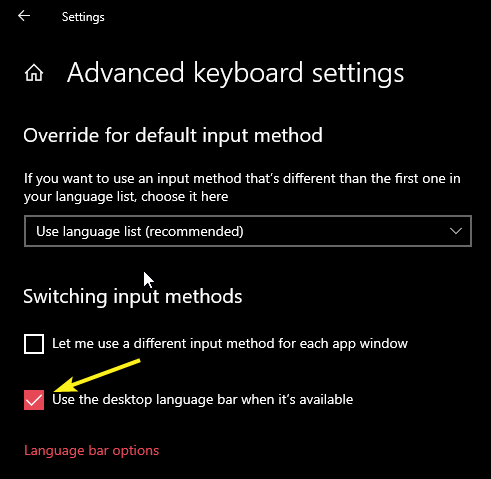
5. بمجرد تحديد مربع الاختيار ، سيكون خيارًا جديدًا متاحًا على شريط المهام. انقر على الخيار الجديد لتحديد لغة الإدخال الخاصة بك.
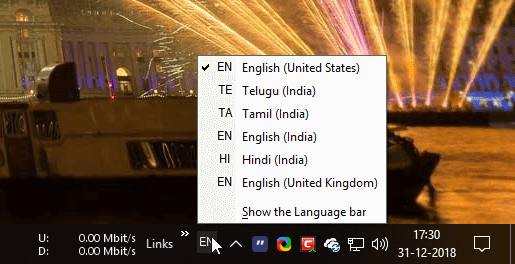
6. لإلغاء قفل شريط اللغة من شريط المهام ، انقر بزر الماوس الأيسر على رمز اللغة وحدد الخيار “إظهار شريط اللغة”.
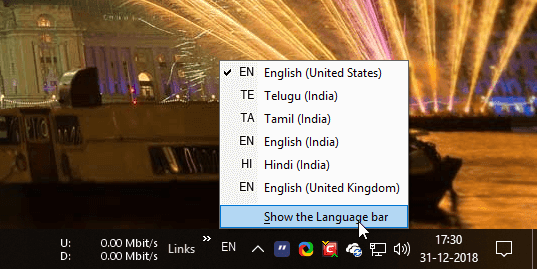
7. سيتم فصل شريط اللغة على الفور من شريط المهام. يمكنك نقله إلى أي مكان تريده من خلال النقر على الجانب الموجود في أقصى اليمين من شريط اللغة وسحبه. لإرساءه ، ما عليك سوى النقر على رمز التصغير الذي يظهر في الركن العلوي الأيسر من شريط اللغة.
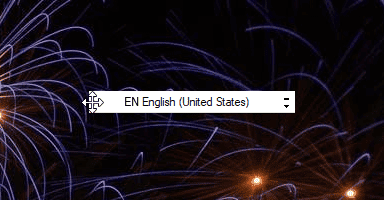
إذا كنت تريد تعطيل شريط اللغة بالكامل ، فكل ما عليك فعله هو إلغاء تحديد الخيار “استخدام شريط لغة سطح المكتب عندما يكون متاحًا” في صفحة “الإعدادات المتقدمة”.
التعليق أدناه لمشاركة أفكارك وتجاربك حول استخدام الطريقة المذكورة أعلاه لتمكين أو تعطيل “مؤشر الإدخال” و “شريط اللغة” على نظام التشغيل Windows 10.







